Hoe u foutcode 0x80070157 op een Windows-pc kunt oplossen
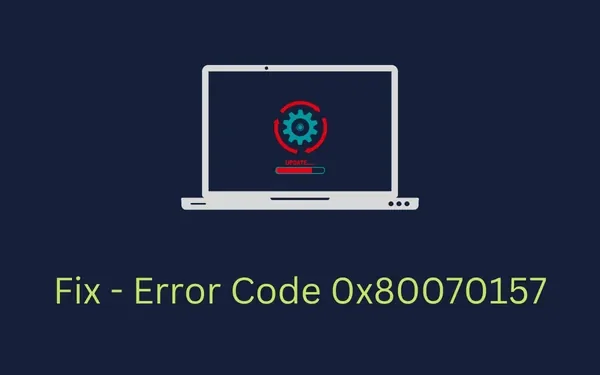
In dit bericht hebben we de mogelijke redenen besproken die deze foutcode veroorzaken en drie manieren om deze foutcode te verhelpen.
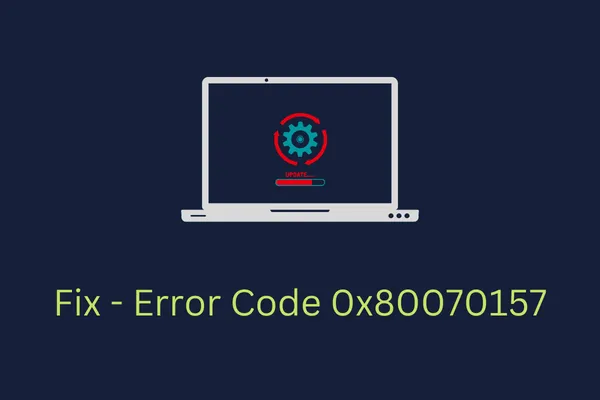
Manieren om foutcode 0x80070157 op Windows 11/10 op te lossen
Standaard downloadt en installeert Windows automatisch de openstaande updates op uw computer. U krijgt daarna een prompt waarin u wordt voorgesteld uw pc opnieuw op te starten. Omdat u echter deze foutcode 0x80070157 tegenkomt, vindt dit proces niet automatisch plaats. In plaats daarvan moet u eerst de redenen oplossen die deze foutcode veroorzaken. Of u kunt de beschikbare updates handmatig downloaden en installeren, die anders niet zouden plaatsvinden.
De drie oplossingen die deze fout op uw Windows 11/10-pc kunnen oplossen zijn als volgt:
- Voer de probleemoplosser voor Windows Update uit
- Update-componenten opnieuw instellen
- Installeer Windows-updates handmatig
1. Problemen met Windows Update oplossen
Windows 11/10 bevat een hulpprogramma voor probleemoplossing dat kan zoeken naar de onderliggende oorzaken die Windows Updates verhinderen en deze kan oplossen. Het enige dat u nodig hebt, is contact opnemen met deze tool en deze activeren. Zo kunt u deze taak uitvoeren:
Windows 11 :
- Druk op Win + I om Instellingen te starten en contact op te nemen met het onderstaande pad:
Settings > System > Troubleshoot > Other troubleshooters
- Zoek Windows Update onder Meest frequent en druk op de knop Uitvoeren .
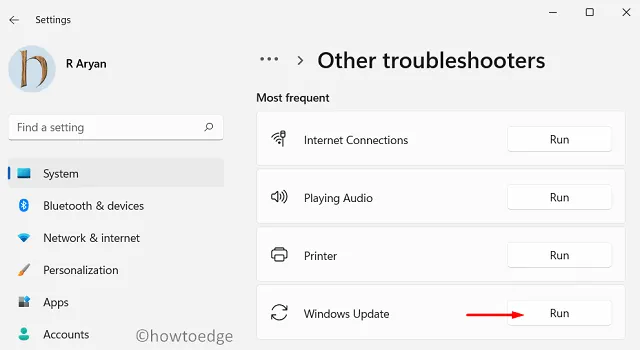
- Vervolgens wordt de probleemoplosser gestart. Volg de instructies op het scherm om deze foutcode op te lossen.
Windows 10 :
- Druk op Win + I om Instellingen te starten en naar het onderstaande pad te navigeren –
Settings > Update & Security > Troubleshoot > Additional troubleshooters
- Zoek Windows Update onder Meest frequent en klik erop.
- Wanneer het uitvouwt, drukt u op De probleemoplossers uitvoeren .
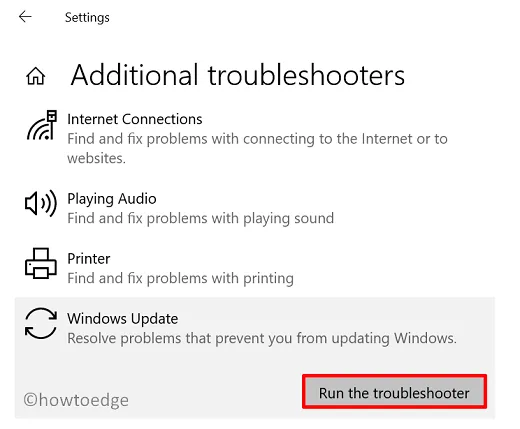
- Vervolgens wordt de probleemoplosser gestart. Volg de instructies op het scherm om deze foutcode op te lossen.
De probleemoplosser zal zijn best doen om een oplossing voor dit probleem te vinden en u een optie bieden: “Pas deze oplossing toe” . Wanneer u op deze knop klikt, wordt het updateprobleem automatisch opgelost. Als er geen oplossing voor dit probleem wordt gevonden, kunt u doorgaan naar de volgende oplossing.
2. Updatecomponenten opnieuw instellen
Er zijn twee cachemappen op Windows 11/10 waarin alle essentiële informatie over een update wordt opgeslagen. Na verloop van tijd moet u deze mappen leegmaken. Anders kunnen fouten zoals 0x80070157 optreden. Als u de inhoud van deze twee mappen gaat opruimen, zal dit meer kwaad dan goed doen. Het is mogelijk dat het wissen van Windows-cachemappen uw besturingssysteem laat crashen.
Er is een manier om dit te doen en dat omvat het stoppen van alle Windows Update-services en vervolgens kunt u doorgaan met het wissen van Windows Cache-mappen. Volg de onderstaande richtlijn voor het uitvoeren van deze taak op uw Windows-pc:
- Druk op Win + X en kies Windows Terminal (Admin). Het UAC-venster verschijnt mogelijk vervolgens. Klik op Ja om toestemming te geven om het als beheerder te openen.
- Standaard wordt de terminal geopend in Windows PowerShell (Admin). Houd de toetsen “Ctrl + Shift + 2” op uw toetsenbord ingedrukt om de opdrachtprompt te starten.
- Voer deze codes één voor één uit op de verhoogde console. Zorg ervoor dat u al deze opdrachten afzonderlijk uitvoert.
net stop bits
net stop wuauserv
net stop appidsvc
net stop cryptsvc
- Voer de onderstaande code uit om elk netwerkprofiel dat aan uw systeem is toegevoegd te verwijderen.
Del "%ALLUSERSPROFILE%\Application Data\Microsoft\Network\Downloader\*.*"
- Wis de twee cachemappen waar we het over hadden door deze twee codes uit te voeren.
rmdir %systemroot%\SoftwareDistribution /S /Q
rmdir %systemroot%\system32\catroot2 /S /Q
- Terwijl u bezig bent met het opnieuw instellen van Windows Update-componenten, moet u ervoor zorgen dat u ook uw netwerk opnieuw instelt. Hiervoor moet u de onderstaande codes één voor één uitvoeren.
netsh winsock reset
netsh winsock reset proxy
- Los de corruptie van het systeembestand op door deze code uit te voeren.
sfc /scannow
- Activeer de services die u eerder had gestopt opnieuw.
net start bits
net start wuauserv
net start appidsvc
net start cryptsvc
- Start uw pc opnieuw op en ik hoop dat de fout 0x80070157 is opgelost.
3. Installeer Windows-updates handmatig
De fout 0x80070157 zou opgelost moeten zijn nadat u de updatecomponenten op uw computer opnieuw hebt ingesteld. Als dit echter niet het geval is, kunt u de relevante zelfstandige pakketten handmatig downloaden en op uw apparaat installeren. Als u op deze manier te werk gaat, kunt u een bepaalde update installeren, maar wordt de onderliggende oorzaak niet opgelost. Er is dus een mogelijkheid dat u die fout opnieuw tegenkomt op uw pc.
Hier leest u hoe u handmatig de nieuwste cumulatieve updates kunt verkrijgen en deze op Windows 11/10 kunt installeren:
- Ga eerst naar de updategeschiedenis van Windows 11 . Als u deze foutcode op uw Windows 10-pc krijgt, navigeert u naar deze webpagina .
- Gebruik de linkernavigatie en selecteer de Windows 11/10-versie die op uw systeem is geïnstalleerd. Selecteer de bovenste link en u krijgt het benodigde KB-nummer. Noteer dit KB-nummer en bezoek de Microsoft Update Catalog.

- Kopieer/plak het cumulatieve updatenummer (het nummer dat begint met “KB”) in de zoekbalk en druk op Enter .
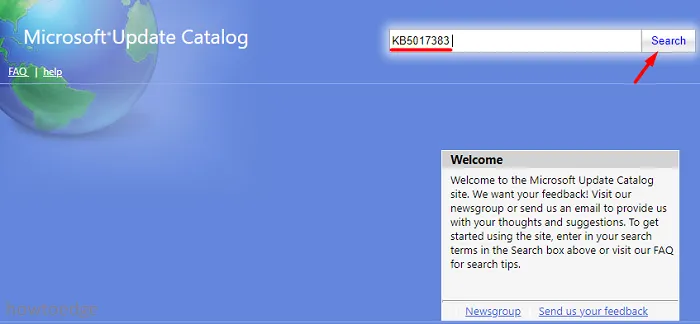
- U ziet een lijst met updates die overeenkomen met dit nummer. Kies degene die het beste bij uw systeemarchitectuur past en klik op de knop Downloaden . In de onderstaande momentopname heb ik gekozen voor ARM64. Als hetzelfde op uw computer anders is, kies dan voor de 64-bits optie. Op Windows 10 heb je drie opties om uit te kiezen, omdat het ook 32-bits ondersteunt.
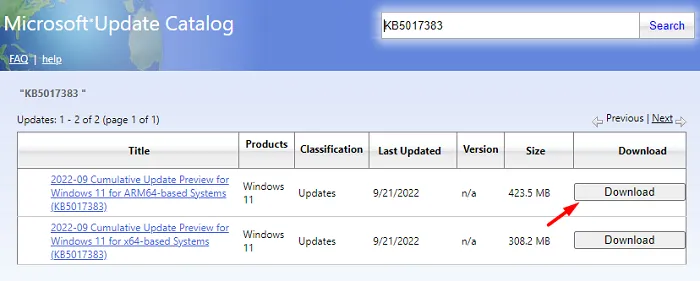
- Klik op de bovenste link in het volgende venster en blader naar de map waarin u dit bestand wilt opslaan.
- Nadat het downloaden van de installatiebestanden is voltooid, dubbelklikt u erop om de installatie te starten.
Dat is alles, u heeft de foutcode met succes omzeild en de vereiste update op uw pc geïnstalleerd. Laat het ons in het commentaargedeelte weten als u nog steeds problemen ondervindt bij het installeren van Windows-updates die in behandeling zijn.



Geef een reactie